Retourenausgleich erfassen
Kurz erklärt
Falls Sie die Artikel bereits in einem Retourenauftrag erfasst und diesen retourniert haben, öffnen Sie diesen zum Bearbeiten. Falls Sie die Artikel noch nicht erfasst haben, holen Sie das nach und kennzeichnen den Auftrag mit 'Retournieren - F12' als retourniert.
Nun können Sie für die ausgeglichenen Positionen dieses Retourenauftrags den Retourenausgleich anstoßen. Nutzen Sie dazu im Bearbeitungs- oder Ansichtsfenster die Funktion Retourenausgleich - Strg+F12.
 Es erfolgt keine Gutschriftsbuchung. Die Ausgleichsartikel werden ins Lager gebucht. Dabei handelt es sich nicht um einen regulären Wareneingang, sondern um eine Bestandsbuchung.
Es erfolgt keine Gutschriftsbuchung. Die Ausgleichsartikel werden ins Lager gebucht. Dabei handelt es sich nicht um einen regulären Wareneingang, sondern um eine Bestandsbuchung.
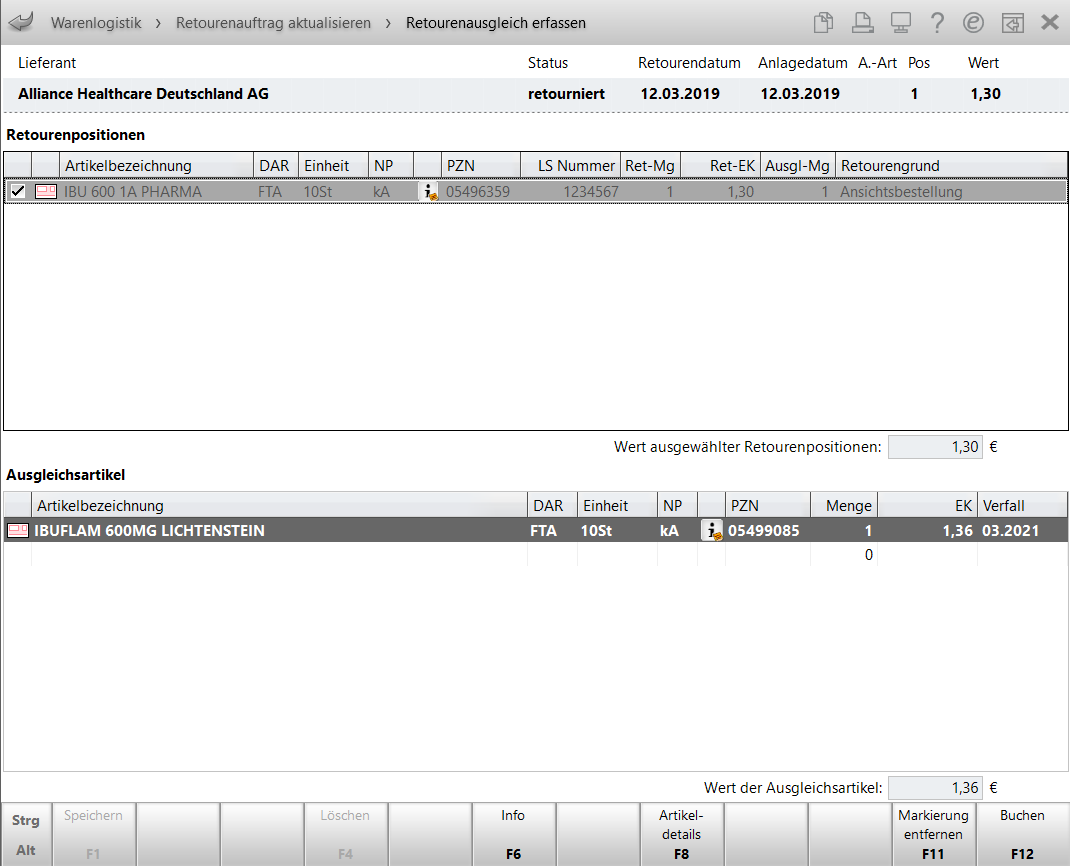
Im Kopfbereich sehen Sie folgende Informationen:
- Lieferant, an den die Artikel des Auftrags retourniert werden.
- Icon
 - Zum Retouren- oder Rückkaufauftrag liegt ein Infotext vor. Klicken Sie auf das Icon oder wählen Sie Info - F6, um den Infotext anzuzeigen.
- Zum Retouren- oder Rückkaufauftrag liegt ein Infotext vor. Klicken Sie auf das Icon oder wählen Sie Info - F6, um den Infotext anzuzeigen. - Status - Auftragszustand. Mögliche Werte: 'offen', 'gesendet' (nur bei Rückkaufauftrag ), 'retourniert' oder 'gebucht', bei Retourenausgleichserfassung ausschließlich Status 'retourniert'.
- Retourendatum - Bei Auftragsart 'Rückkauf': Datum, an dem der Status des Auftrags auf 'gesendet' gesetzt wurde. Bei allen anderen Auftragsarten: Datum an dem der Status des Auftrags auf 'retourniert' gesetzt wurde. Bei Sammelgutschriften wird kein Retourendatum angezeigt.
- Anlagedatum - Zeigt das Datum, an dem der Retourenauftrag angelegt wurde. Bei Sammelgutschriften wird kein Anlagedatum angezeigt.
- A.-Art - Auftragsart. Kann bei einen Retourenauftrag 'Normal' (keine Anzeige) oder 'Rückkauf' (Anzeige RK) sein.
- Pos - Anzahl aller ungebuchten Positionen des Retourenauftrages.
- Wert - Gesamt-Einkaufswert aller ungebuchten Positionen des Retourenauftrags.
Danach folgt die Liste der Retourenpositionen. Von links nach rechts sehen Sie:
- Kontrollkästchen - Aktivieren
 Sie das Kontrollkästchen, um die Position für weitere Aktionen auszuwählen.
Sie das Kontrollkästchen, um die Position für weitere Aktionen auszuwählen. - Icon Abgabebestimmungen -
 Rezeptpflicht,
Rezeptpflicht,  BtM,
BtM,  Blutprodukt,
Blutprodukt,  Notwendigkeit zur Überwachung des verschreibungspflichtigen Arzneimittels;
Notwendigkeit zur Überwachung des verschreibungspflichtigen Arzneimittels;  Notwendigkeit zur Überwachung des Blutproduktes;
Notwendigkeit zur Überwachung des Blutproduktes;  Notwendigkeit zur Überwachung des Betäubungsmittels;
Notwendigkeit zur Überwachung des Betäubungsmittels;  Notwendigkeit zur Überwachung des nicht verschreibungspflichtigen Arzneimittels.
Notwendigkeit zur Überwachung des nicht verschreibungspflichtigen Arzneimittels.
- Artikelbezeichnung und weitere Artikeldetails.
- LS Nummer - Wenn die Position einem Wareneingang des Lieferanten zuzuordnen ist, wird die Nummer der Rechnung, wenn nicht verfügbar die des Lieferscheins angezeigt.
- Ret-Mg - Retournierte Menge des Artikels
- Ausgl.-Mg - Menge, die bei einem Retourenausgleich ausgeglichen wird. Soll nur eine Teilmenge verbucht werden, ändern Sie die Menge entsprechend.
- Ret-EK - Zu erwartender Vergütungswert für eine Retourenmenge, z.B. eine Packung.
-
Retourengrund - Ein Retourengrund besteht aus der Ursachenangabe und (bis auf die letzten drei Ursachenangaben) aus einem Verursacherkürzel (Apo für Apotheke und Li für Lieferant). Folgende Ursachenangaben stehen zur Verfügung: Bestellfehler, nicht abgeholt, Ansichtsbestellung, nicht mehr benötigt, Verordnung geändert, Rabatt geändert, Verfall, Industrieretoure, Verfall zu kurz, Verfall abgelaufen, Packung beschädigt, Kundenreklamation, zu viel geliefert, nicht bestellt, Kommissionsware, Lagerfehler, Fehlmenge, Gutschriftsanforderung, Sonstiges, Rückruf, Rückkauf, außer Handel; Datenübernahme (unbekannte Kombinationen aus Retourengrund und Retourenverursacher nach Wechsel des Warenwirtschaftssystems zu IXOS)
Unter der Auflistung wird der Gesamt-Einkaufswert der Retourenpositionen mit Wert ausgewählter Retourenpositionen angezeigt.
Im unteren Bereich des Fensters geben Sie die erhaltenen Ausgleichsartikel mit folgenden Angaben ein:
- Icon Abgabebestimmungen -
 Rezeptpflicht,
Rezeptpflicht,  BtM,
BtM,  Blutprodukt,
Blutprodukt,  Notwendigkeit zur Überwachung des verschreibungspflichtigen Arzneimittels;
Notwendigkeit zur Überwachung des verschreibungspflichtigen Arzneimittels;  Notwendigkeit zur Überwachung des Blutproduktes;
Notwendigkeit zur Überwachung des Blutproduktes;  Notwendigkeit zur Überwachung des Betäubungsmittels;
Notwendigkeit zur Überwachung des Betäubungsmittels;  Notwendigkeit zur Überwachung des nicht verschreibungspflichtigen Arzneimittels.
Notwendigkeit zur Überwachung des nicht verschreibungspflichtigen Arzneimittels. -
Icon 'Lagerung' -
 Kühlkette,
Kühlkette,  Kühlartikel,
Kühlartikel,  lichtempfindlicher Artikel,
lichtempfindlicher Artikel,  lageempfindlicher Artikel,
lageempfindlicher Artikel,  feuchtigkeitsempfindlicher Artikel. Der Tooltipp zeigt genauere Informationen. Falls mehrere Lagerungsvorschriften vorhanden sind, ist die Priorität bei der Anzeige von 'Kühlkette' zu 'feuchtigkeitsempfindlichem Artikel' absteigend.
feuchtigkeitsempfindlicher Artikel. Der Tooltipp zeigt genauere Informationen. Falls mehrere Lagerungsvorschriften vorhanden sind, ist die Priorität bei der Anzeige von 'Kühlkette' zu 'feuchtigkeitsempfindlichem Artikel' absteigend. - Artikelbezeichnung der als Ausgleich für die retournierten Artikel erhaltene Artikel mit weiteren Artikeldetails.
- Menge - Menge der Ausgleichsposition
- EK - Einkaufspreis der Ausgleichsposition
- Verfall - Verfalldatum der Ausgleichsposition
Unter der Auflistung wird der Gesamt-Einkaufswert der Ausgleichsartikel mit Wert der Ausgleichsartikel angezeigt.
Retourenausgleich erfassen und buchen
Ausgangssituation: Sie haben den retournierten Retourenauftrag im Ansichts- oder Bearbeitungsmodus geöffnet.
Gehen Sie wie folgt vor:
- Wählen Sie Retourenausgleich - Strg+F12.
 Im Fenster Retourenausgleich erfassen werden im oberen Bereich die Retourenpositionen des gesamten Retourenauftrags aufgeführt.
Im Fenster Retourenausgleich erfassen werden im oberen Bereich die Retourenpositionen des gesamten Retourenauftrags aufgeführt. - Markieren Sie die ausgeglichenen Positionen unter Retourenpositionen.
- Im unteren Bereich geben Sie die erhaltenen Ausgleichsartikel ein.
- Möchten Sie den Lagerstatus des Ausgleichsartikels ändern, dann wählen Sie Lagerstatus ändern - Alt + F5. Mehr dazu im Thema 'Lagerstatus ändern'.
-
Mit Buchen - F12 buchen Sie den Retourenausgleich. Es ist zwingend erforderlich, eine Belegnummer sowie das Belegdatum zu erfassen, damit der Vorgang später im Archiv nachvollzogen werden kann.
 Das modale Fenster Retourenausgleich buchen öffnet sich.
Das modale Fenster Retourenausgleich buchen öffnet sich.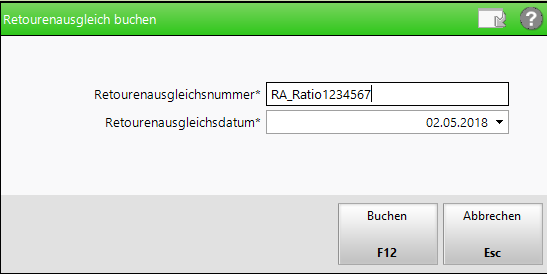
- Geben Sie die Retourenausgleichsnummer sowie das Retourenausgleichsdatum ein.
- Abschließend wählen Sie Buchen -F12.
Der Retourenausgleich wird automatisch archiviert. Im Register Archiv erkennen Sie den Retourenausgleich an dem Icon ![]() , einen korrekturgebuchten Retourenausgleich an
, einen korrekturgebuchten Retourenausgleich an ![]() und eine Korrekturbuchung des Retourenausgleichs an
und eine Korrekturbuchung des Retourenausgleichs an ![]() . Mehr dazu im Thema 'Archiv'.
. Mehr dazu im Thema 'Archiv'.
Das Feld in der Spalte Wert ist leer, da es sich beim Retourenausgleich nur um eine Bestandsbuchung handelt und keine wertmäßige Buchung erfolgt.
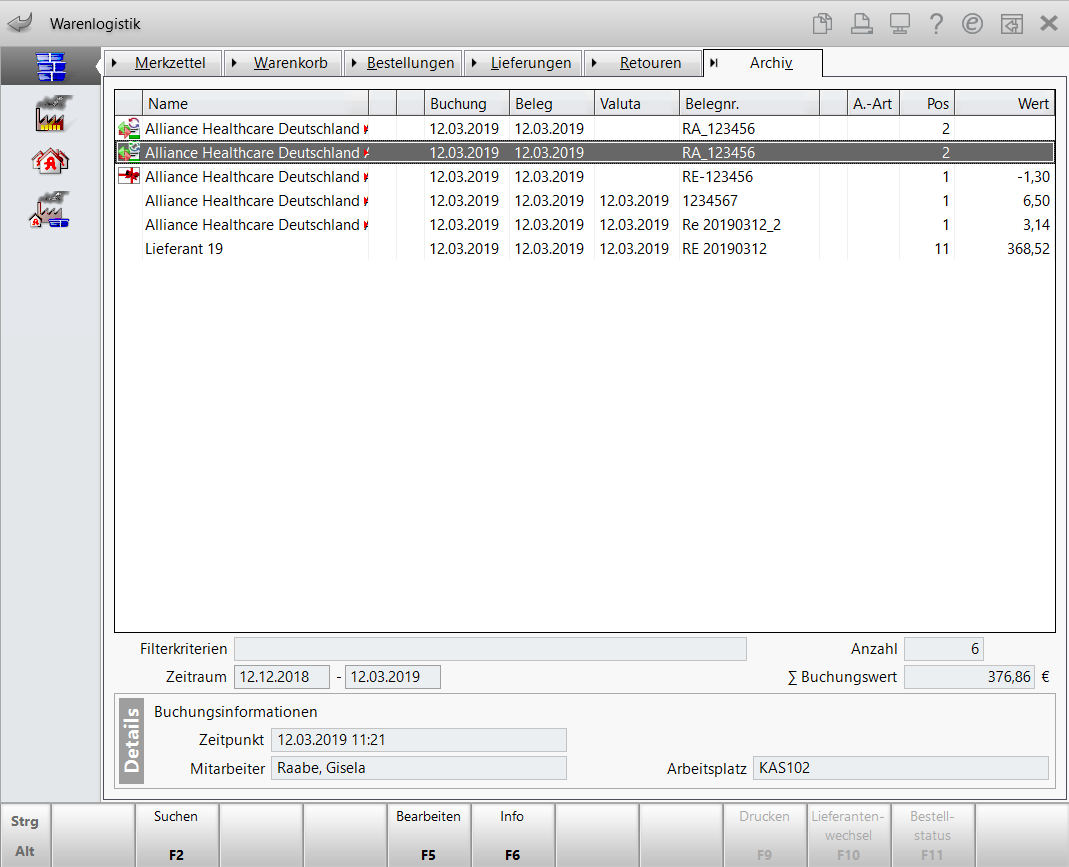
Mit Bearbeiten - F5 öffnen Sie die Details eines archivierten Retourenausgleichs. Hier werden die retournierten Artikel sowie die Ausgleichsartikel der betreffenden Buchung angezeigt. Sie können zu den einzelnen Positionen die Artikeldetails ansehen.
Mehr dazu im Thema 'Details zum Retourenausgleich einsehen'.
Der Retourenausgleich wird ebenfalls in der Bestandskontrolle mit Angabe der Retourenausgleichsnummer RA-Nummer sowie des Retourenausgleichsdatums RA-Datum dokumentiert. Mehr dazu im Thema 'Bestands- und Bestellkontrolle: Ergebnisse zeigen'.
In den Artikeldetails auf der Seite Einkauf/Retourewerden retournierte Artikel mit dem Icon ![]() und die Ausgleichsartikel mit dem Icon
und die Ausgleichsartikel mit dem Icon ![]() gekennzeichnet. Mehr dazu im Thema 'Einkauf / Retoure'.
gekennzeichnet. Mehr dazu im Thema 'Einkauf / Retoure'.
Weitere Info und Funktionen
